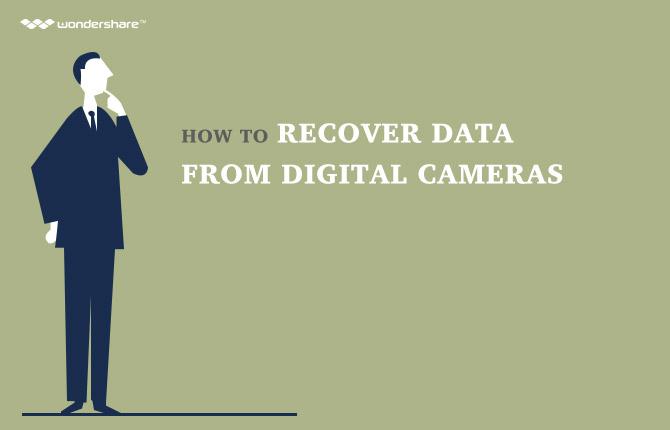Mit der Entwicklung von Computern, sind die Menschen immer mehr und mehr angewiesen auf sich mit ihren wichtigen Dateien und Daten. So praktisch die ganze Erfahrung sein kann, kann Ihre wichtigen Daten auf Ihrem Computer speichert auch ein wenig riskant und anfällig für Verlust eine Reihe von verschiedenen Ursachen haben. Deshalb ist eine Sicherung des Computers nehmen ist zu Wolke sehr wichtig, wenn Sie sicherstellen möchten, dass keine Ihrer wichtigen Daten wird immer verloren. Es gibt mehrere Unternehmen, die Dienstleistungen Cloud-Speicher, um ihre Nutzer. Einige Details zu diesen Unternehmen werden im Folgenden erörtert.
- Teil 1: Was ist Cloud-Backup?
- Teil 2: Übersicht der bekanntesten Cloud Storage Service
- Teil 3: Computer-Backup-Lösungen
Teil 1: Was ist Cloud-Backup?
Cloud-Speicher zu können als die Speicherung von Daten bezeichnet werden, wo die Daten gespeichert und verwaltet, gesichert und von einem entfernten Standort verwaltet. Wenn wir also über Cloud-Backup sprechen, bezieht er sich auf die Tatsache, dass aus Daten aus der Ferne auf einem Cloud-Services-Anbieter gespeichert werden wird. So im Falle körperlich etwas zu unserem Computer passiert und die Daten verloren geht, könnten wir den Zugriff auf alle unsere Daten gewinnen, indem sie aus der Cloud abrufen, wo wir es gesichert haben. Cloud-Backup wird als in diesen Tagen die beliebteste Art der Datensicherung sein. Es gibt zahlreiche Unternehmen, die diese Art von Dienstleistungen für eine sehr geringe Menge an Geld bieten. Als Tatsächlich bieten einige dieser Unternehmen Raum frei Datenspeichereinrichtungen für eine begrenzte Lagerung.
Teil 2: Übersicht der bekanntesten Cloud Storage Service
Wie oben erwähnt, gibt es zahlreiche Unternehmen, die verschiedene Arten von Cloud-Storage-Services für ihre Benutzer anbieten. Eine Übersicht über die Funktionen von einigen von ihnen angeboten wird unten gegeben.
Drop-Box
Dropbox kann hinter dem ganzen Konzept der Cloud-Speicherung und Sicherung von Daten auf als die Pioniere bezeichnet werden. Es hat sich im Geschäft der längste und bietet eine außergewöhnliche Qualität der Dienstleistungen, wenn es um alle Dienste kommt zu Cloud-Speicher zusammen. Drop-Box kann als der besten Cloud-Storage-Dienste-Anbieter derzeit auf dem Markt verfügbar angesehen werden. Dies ist aufgrund der Tatsache, dass es die ältesten ist und bietet die maximale Anzahl von Cloud-Funktionen als auch. Zusätzlich dazu ist Dropbox auch für Menschen, die Handgeräte wie Smartphones und Tablet-PC verwenden. Für diese Art von Benutzer, Drop-Box bietet auch die Möglichkeit der automatischen Upload einer neuen Datei, die auf das Gerät kopiert wird.
Google Drive
Google-Laufwerk ist ein Cloud-Speicher-Dienst von Google eingeführt, um seinen Nutzern zu erleichtern. Google-Laufwerk ist eine gute Wahl, wenn Sie daran interessiert sind, einen Cloud-Backup Ihrer wichtigen Daten zu nehmen. Es bietet eine Reihe von nützlichen Funktionen, die es eine gute Wahl für verschiedene Arten von Benutzern machen. Google ist für Vielseitigkeit und der Antrieb Google bekannt ist ein weiteres Beispiel dafür. Wenn Sie ein Google-Nutzer sind, der sich mit ihren Dienstleistungen auf jedem Boden zu halten vorzieht, ist Google Antrieb die beste Wahl für Sie wenn es um eine Sicherung des Computers kommt mit Cloud.
Eine Fahrt
Ein Laufwerk kann als Cloud-Storage-Service gedacht wird von Microsoft angeboten. Es enthält eine Reihe von nützlichen Funktionen und kann als die beste Wahl für Benutzer von Microsoft Windows-Betriebssystem in Betracht gezogen werden, da es ihnen die besten Kompatibilitätsoptionen bietet. Microsoft One Drive ist für Benutzer zur Verfügung, all die verschiedenen Varianten von Microsoft Windows ausgeführt wird. Falls Sie mit Windows 8.1 oder Windows 10, würden Sie nicht die One-Laufwerk Anwendung müssen herunterladen, wie es in diesen Versionen vorinstalliert.
Teil 3: Computer-Backup-Lösungen
Lösung 1: Verwenden Sie Dropbox auf Backup-Computer
Um zu verwenden , Dropbox zu Backup - Computer zu Wolke, müssen Sie ein Konto bei ihnen schaffen und ihre Anwendung auf Ihren Computer herunterladen.
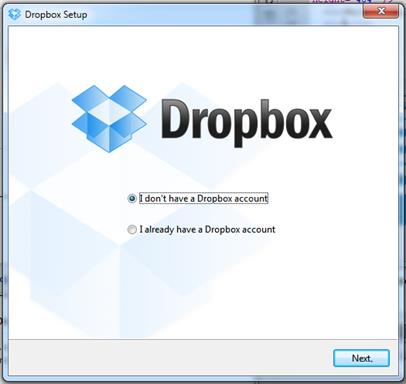
- Jetzt einloggen auf Ihr Konto mit Ihrem Benutzernamen und Passwort ein und schließen Sie die Installation Prozess.
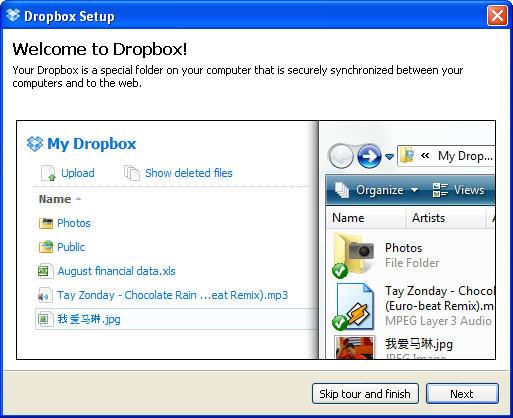
- Jetzt ist Ihre Drop-Box zu öffnen, um das Hochladen von Daten zu beginnen, um eine Sicherung des Computers zu übernehmen.
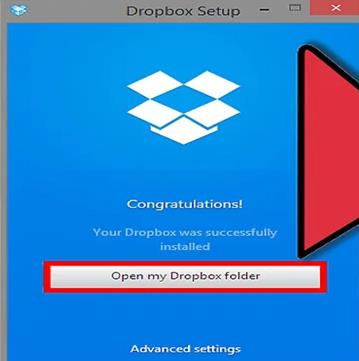
Lösung 2: mit Google Drive Backup-Computer
Um ein Backup Ihres Computer mit Google Drive Wolke, müssen Sie Google Drive über Ihr Google-Konto anmelden.
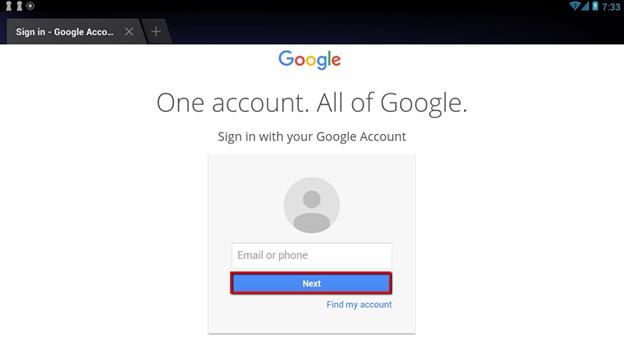
- Nun, wenn es um das Hinzufügen neue Dateien in Google-Laufwerk kommt, können Sie entweder neue Dateien erstellen oder sie von Ihrem Computer hochladen.
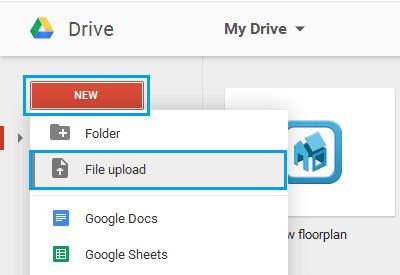
- Um durch die Dateien zu durchsuchen, die Sie bereits auf Google Drive hochgeladen haben, können Sie die Nutzung der Navigationsleiste auf der linken Seite des Bildschirms machen.
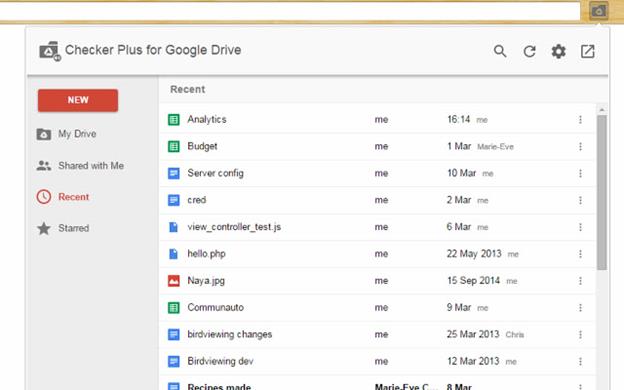
Lösung 3: mit Microsoft Microsoft Onedrive auf Backup-Computer
Um Ihren Computer zu sichern Wolke des Microsoft One-Laufwerk verwendet wird, zunächst einmal müssen Sie die Microsoft Eine Laufwerk-Anwendung auf Ihrem Computer herunterzuladen.
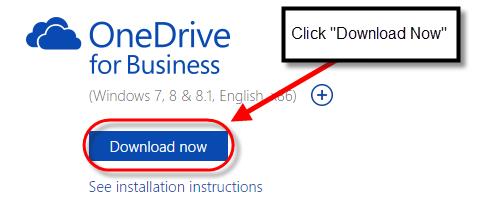
- Sobald Sie fertig sind, installieren Sie es auf Ihren Computer. Für den Fall, verwenden Sie Windows 8.1 oder Windows 10, kommt Microsoft Ein Laufwerk mit ihnen vorinstalliert.
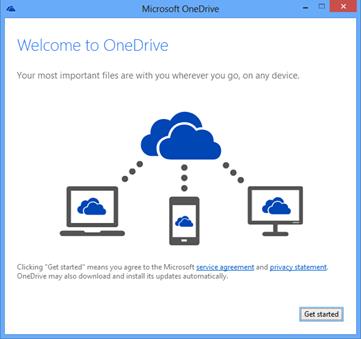
- Melden Sie sich jetzt bei Microsoft One Drive.
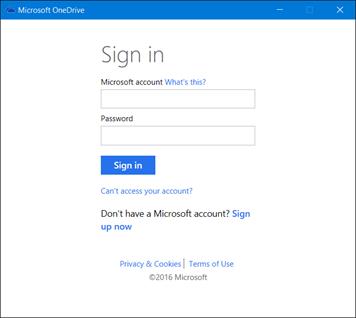
- Nach der Anmeldung würden Sie über diese Homepage von einem Laufwerk kommen, wo Sie kümmern sich um alle Geschäfte durchgeführt werden, wenn es neue Daten hochladen und betrachten Sie die vorhandenen Dateien kommt.
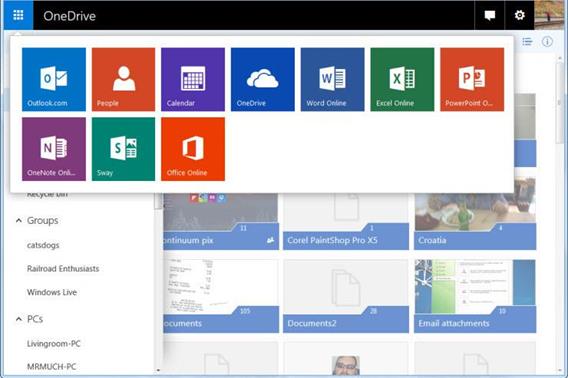
Teil 4: Computer-Backup-Tipps:
Ein paar Tipps, die sehr nützlich sein, in vielleicht, wenn es um die Sicherung des Computers mit einem Cloud-Storage-Service kommt sind unten für Ihre Bequemlichkeit und Verständnis aufgeführt.
- Es wird dringend die Wiederherstellung Funktion angeboten von Ihrem Cloud-Service, um später eventuelle Unannehmlichkeiten zu vermeiden, empfiehlt sich trocken laufen.
- Ihre Sicherung muss automatisiert werden, so dass Sie nicht manuelle Backups jedes Mal, wenn Sie ein paar neue Daten kopieren ausführen können müssen.
- Achten Sie darauf, die Tatsache, dass die Anwendung Administratoren auch in allen Sicherungsverfahren von Ihnen enthalten ist.